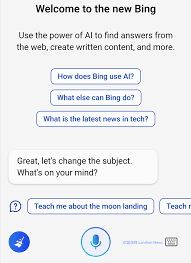如何使用 ChatGPT 语音输入和语音回答功能提高聊天互动效率
如何使用 ChatGPT 语音输入和语音回答功能提高聊天互动效率
你是不是想知道怎么用 ChatGPT 让聊天变得更简单、更快捷?今天,我要和大家分享一种新奇又好玩的技巧,就是通过语音输入和语音回答功能来提升我们和 ChatGPT 的互动效率。这个技巧不仅能在电脑上使用,还能在手机上用,超级方便!让我们一起来看看具体该怎么操作吧。
为什么要使用 ChatGPT 的语音输入和语音回答功能?
大家有没有觉得,有时候打字真的很麻烦,特别是当我们手上正忙着其他事情的时候。这个时候,用语音输入功能就能帮我们节省很多时间。而且 ChatGPT 还可以用语音回答我们的提问,真是省心又省力。尤其是在开车或者做饭的时候,几乎不用动手,我们就可以和 ChatGPT 互动了。
下面,我会详细讲解如何设置和使用这些功能,还会给出一些小技巧,让我们的聊天变得更高效。
如何在电脑上设置和使用 ChatGPT 的语音输入和语音回答功能
第一步:安装语音控制插件
首先,我们需要为浏览器安装一个ChatGPT 语音控制插件。你可以去 Chrome 或者 Edge 的扩展商店,搜索ChatGPT 语音控制插件,按照提示安装。
第二步:启动语音输入
安装好插件后,打开 ChatGPT 的网站。在界面的右上角会出现一个麦克风图标,点击它或按下空格键就可以开始讲话了。当我们讲完时,再次点击麦克风图标或松开空格键,ChatGPT 就会将我们的语音转换成文字。
第三步:开启语音回答
ChatGPT 不仅能听懂我们的语音,它还可以用语音回答我们。找到界面右侧的扬声器图标,点击它可以开启语音回答功能。当我们收到 ChatGPT 的回复时,点击回复右侧的扬声器图标就能听到它的回答。
如何在手机上使用 ChatGPT 的语音输入和语音回答功能
在 iOS 和 Android 设备上的设置
在手机上操作和在电脑上差不多。打开 ChatGPT 的 APP,点击输入框旁边的麦克风图标就可以开始语音输入。为了开启语音回答功能,可以进入设置页面,找到并开启“语音对话功能”
使用 ChatGPT 语音功能的小技巧
- 短语音更容易识别: 尽量分段讲话,短语音输入更准确。
- 使用清晰的语音: 说话时尽量靠近麦克风,语速适中,这样识别率更高。
- 检查语音反馈: ChatGPT 回答前,可以先使用文本模式检查一遍,确保没有识别错误。
常见问题解答
1. 为什么我的语音输入不准确?
语音输入不准确可能是因为环境噪音太大,或者我们的讲话速度过快。试着在安静的地方讲话,并且放慢语速。
2. 语音回答功能为什么没有声音?
可能是我们忘记打开语音回答功能。检查右上角的扬声器图标,确保它是开启状态。
3. 在手机上怎么切换语音输入语言?
在设置页面中,可以找到语音输入语言选项,选择我们需要的语言即可。
总结
通过使用ChatGPT 的语音输入和语音回答功能,我们可以大大提高聊天的互动效率,不再局限于打字输入,不管在电脑上还是手机上都能方便使用。希望大家通过本指南,能够轻松设置并享受这项实用的功能。行动起来,去尝试一下吧!
如需详细步骤或遇到问题,可以参考这篇文章链接:how-to-use-chatgpt-voice-input-response-efficiently